4.28. Stok Ürünlerinin Seviyesini Takip Etme
Bu dokümanda, stoktaki ürünlerin adet takibinin nasıl yapılacağı anlatılmaktadır. Bu uygulama sadece adetli olarak satılan ürünlerin takibi için kullanılabilir.
Nasıl Çalışır?
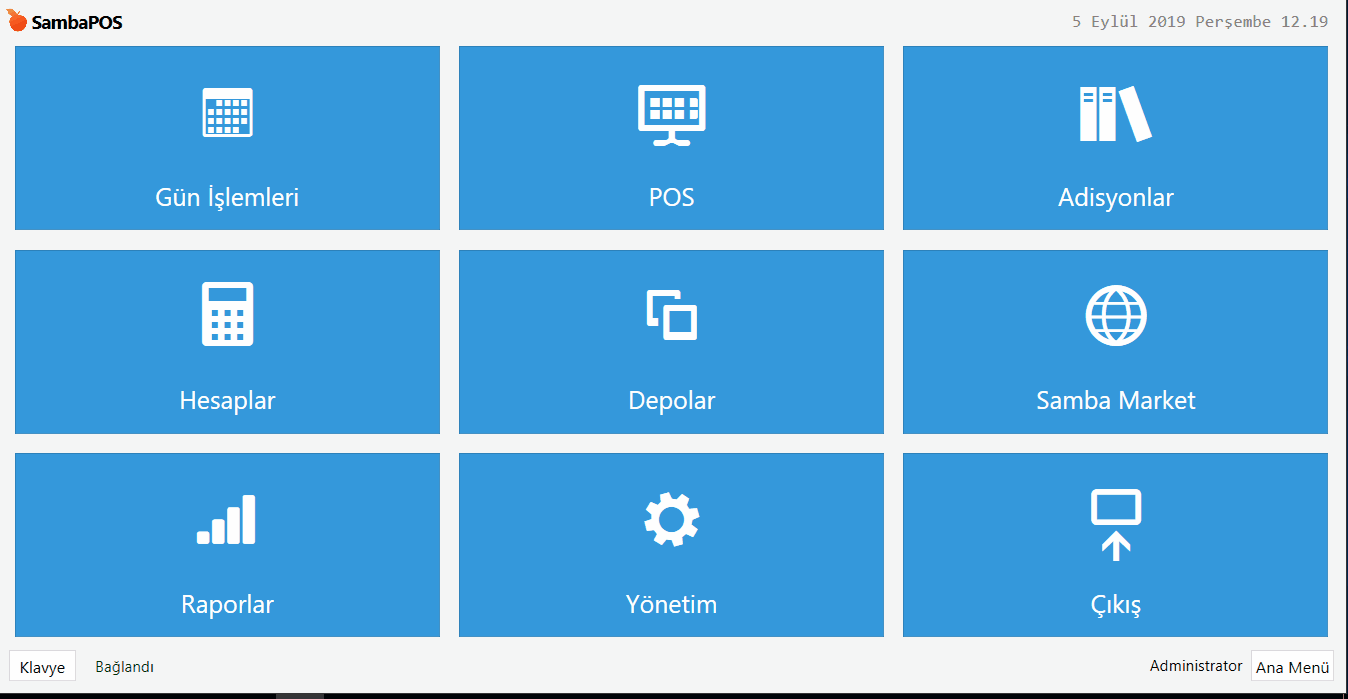
1. Hızlı Menü Ayarlarının Yapılması
Ana Menü > Yönetim > Ürünler > Menü Listesi > Menü > burada Kategori Ekle‘ye tıklayıp Hızlı Menü adını verin.
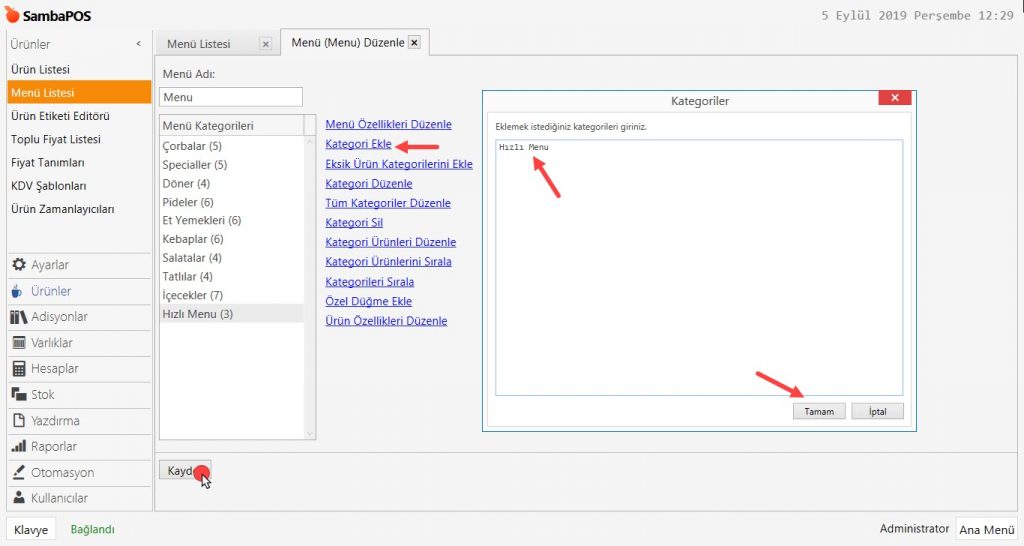
Kategoriyi oluşturduktan sonra gerekli ürünleri Hızlı Menü Kategorisine eklemeniz gerekiyor;
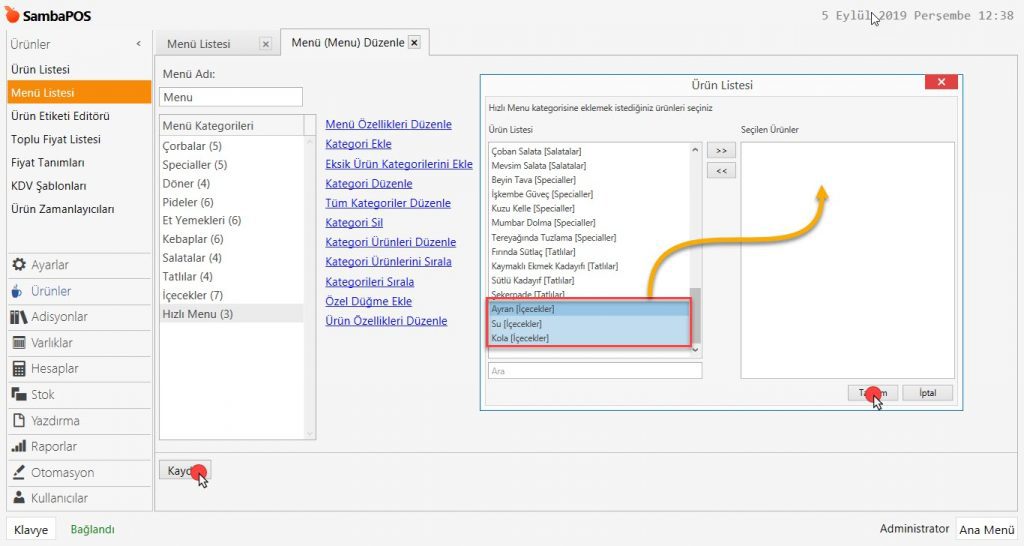
Ürünleri kategoriye ekledikten sonra, Hızlı Menü ayarlarını yapın;
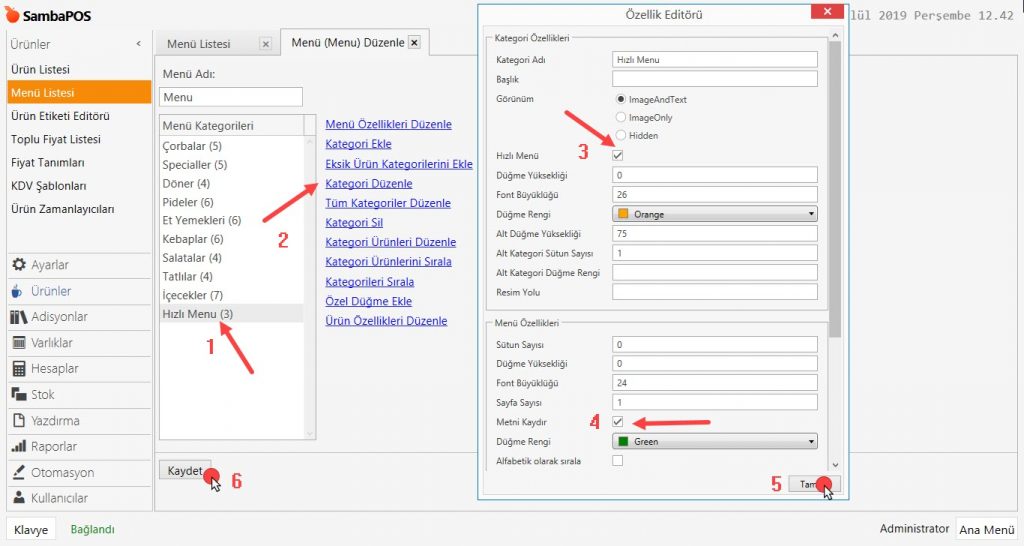
Bu aşamada, ürünlerin stok seviyesini takip edebilmek için aşağıdaki ifadeyi ekleyin;
Ürün Adır{REPORT INVENTORY:Ürün Adı:Depo Adı}
ÖNEMLİ NOT:
Ürünün Menüdeki Adı ve Ürünün Stok Adı birebir aynı olmalıdır.
Örnek olarak, Kola ürünü için, aşağıdaki ifadeyi kopyalayıp Başlık Sütununa yapıştırın;
Ana Menü > Yönetim > Ürünler > Menü Listesi > Menü > Gerekli Kategoriyi Seçin > Ürün Özellikleri Düzenle> Başlık
Kolar{REPORT INVENTORY:Kola:Yerel Depo}
Aynı işlemi takibi yapılmak istenen diğer ürünler için de yapın.
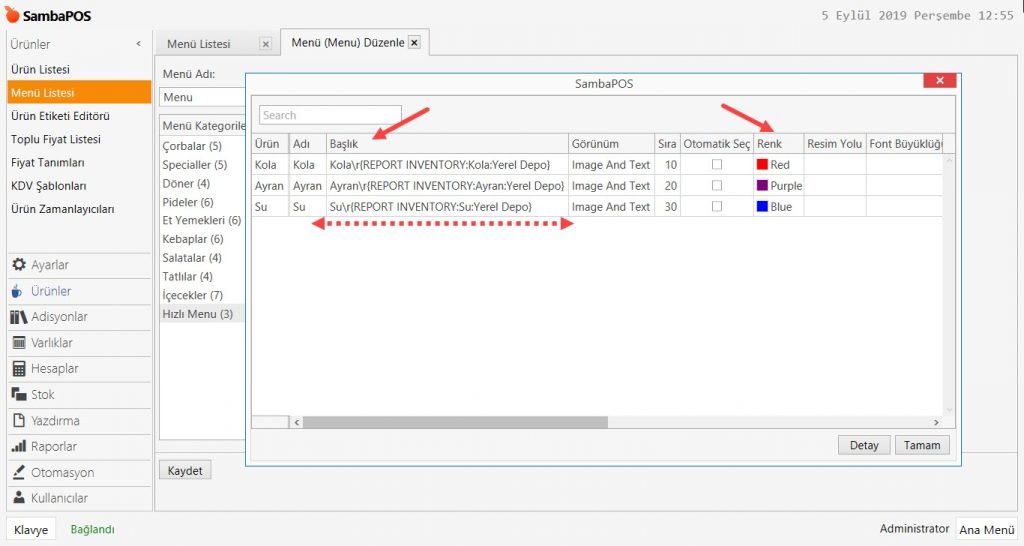
Gerekli düzenlemeleri yaptıktan sonra, Kaydet butonuna tıklayın.
2. Reçeteleri Oluşturma ve Ürünlerin Alımını Yapma
2.1. Ürünler için Reçete Oluşturma
Bir ürünün stoğa girişini yapabilmeniz için öncelikle Reçete ve Stok kaydını oluşturmanız gerekiyor.
Ana Menü > Yönetim > Stok > Reçeteler > Reçeteler Oluştur > burada öncelikle stok seviyesini takip etmek istediğiniz ürünlerin kategorisini sonra da ürünlerin kendilerini seçin.
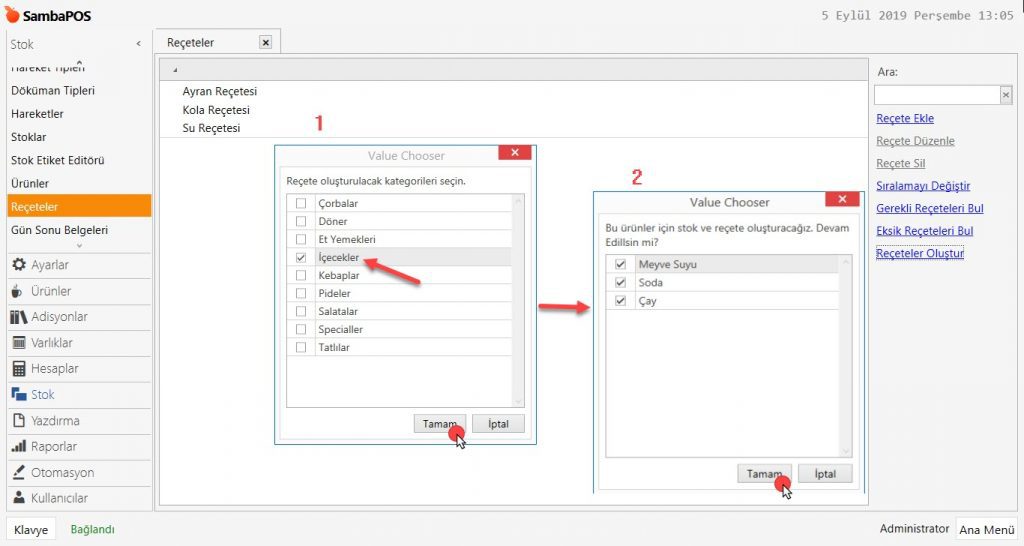
2.2. Ürünlerin Satın Alınması
Ana Menü > Depolar > burada Alım butonuna tıklayın, listeden ilgili ürünü seçin ve Miktar, Birim, Fiyat bilgilerini girin ve Kaydet butonuna basın.
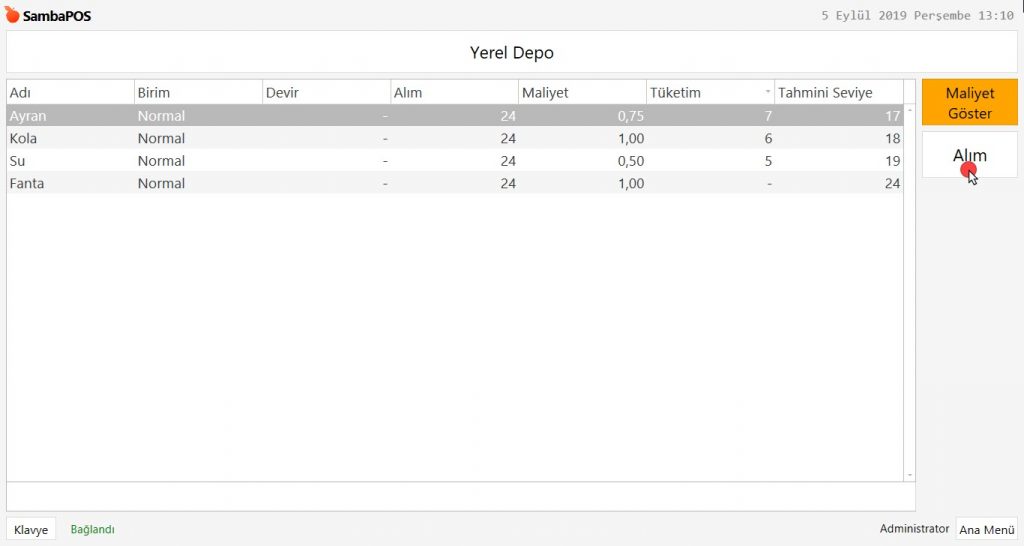
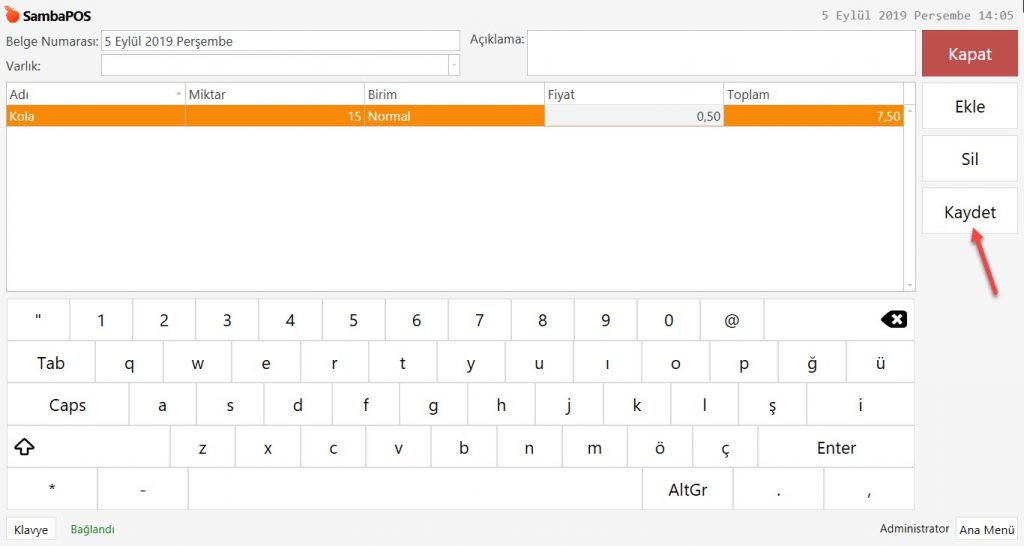
3. Eylem Ekleme
Ana Menü > Yönetim > Otomasyon > Eylemler > burada Eylem Ekle‘ye tıklayın.
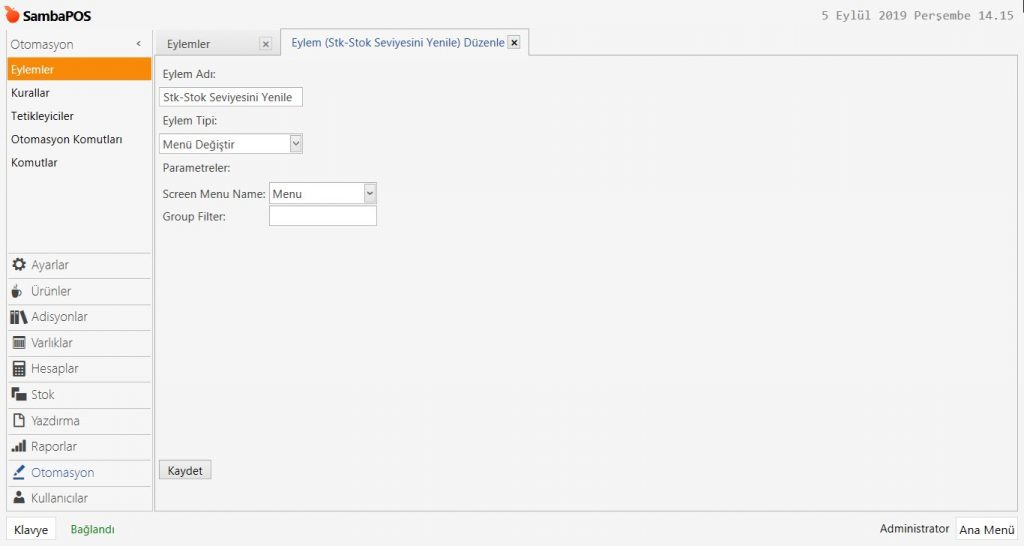
Eylem Adı: Stk-Stok Seviyesini Yenile
Eylem Tipi: Menü Değiştir
Parametreler:
Screen Menu Name: Menu
Gerekli düzenlemeleri yaptıktan sonra Kaydet butonuna tıklayın.
4. Yeni Belge Oluşturma Kuralı’nın Düzenlenmesi
Ana Menü > Yönetim > Otomasyon > Kurallar > burada Yeni Belge Oluşturma Kuralı’na tıklayın ve Stk-Stok Seviyesini Yenile Eylemini ekleyip kuralın içinde ilk sıraya koyun.
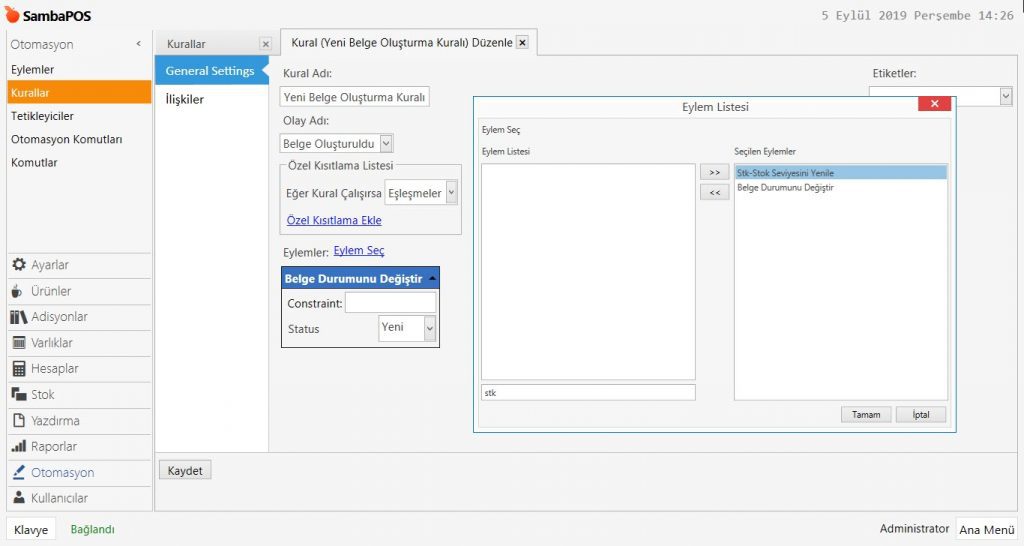
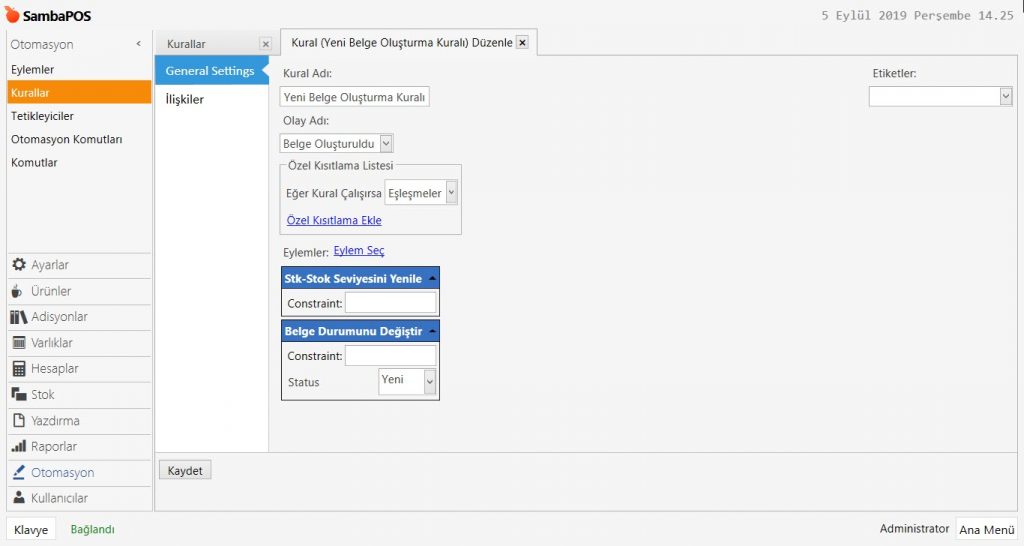
Gerekli düzenlemeleri yaptıktan sonra Kaydet butonuna tıklayın.
